Comment faire un diaporama sous Windows
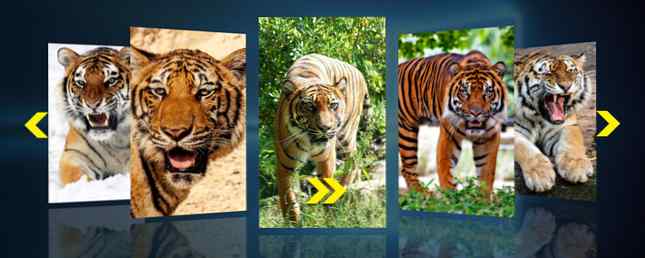
Avez-vous fait un voyage récemment? Ou peut-être avez-vous un nouveau chiot et chaton dont vous avez pris 48 000 photos? Que diriez-vous simplement de documenter l'avancement d'un projet, comme un hangar de jeux à effet de serre? Ou je sais: tu es fier de tes vacances, de tes enfants d’animaux ou de tes prouesses et tu veux les partager avec le monde - non, l’univers.
Un diaporama est exactement ce dont vous avez besoin. Nous allons examiner quelques outils différents que vous pouvez utiliser pour créer votre diaporama dans Windows. Ils sont tous gratuits et couvrent une gamme de capacités techniques. Allons-y!
Créer des diaporamas à l'aide d'un logiciel
Le logiciel utilisé pour créer un diaporama peut varier d'une application d'image extrêmement basique à un logiciel d'édition vidéo avancé utilisé par des professionnels. Vous n’avez peut-être pas besoin de tout le logiciel avancé, prenez donc quelque temps et réfléchissez à ce que vous voulez de votre diaporama. Comment créer des diaporamas de films et de photos avec de la musique Comment créer des diaporamas de films et de photos avec de la musique Soyez créatif. Vous passez tout ce temps à prendre de petites vidéos et des photos de tout ce que vous faites, juste pour les laisser pourrir électroniquement sur votre disque dur. Quel gâchis! Lire la suite .
VideoPad
VideoPad semble un peu complexe à la surface, mais la création d’un diaporama vidéo ne prend que quelques instants, avec votre propre musique et vos transitions personnalisées. J'ai réalisé une courte vidéo illustrant la création rapide d'un diaporama à l'aide d'images et de musique de votre ordinateur..
Comme vous pouvez le constater, la présentation d’un diaporama ne prend que quelques minutes..
Freemake Video Converter
Dans le passé, j'ai utilisé Freemake Video Converter pour convertir en bloc des formats d'image et de vidéo, et les performances ont toujours été bonnes. De même, il crée un simple diaporama et convertit vos images en une vidéo bien formatée. Il a des options très basiques, mais le glisser-déposer et la création automatique devraient faire l'affaire si vous ne recherchez pas les fonctionnalités avancées.
Diaporama Bolide
Bolide Slideshow présenté dans plusieurs “meilleur logiciel de diaporama” listes, alors j'ai pensé qu'il était préférable d'essayer pour moi-même. Il a une interface similaire à VideoPad et est extrêmement facile à utiliser, comme Freemake Video Converter. Je pense que cela chevauche assez bien le terrain d'entente. Regardez cette courte vidéo illustrant la création d'un diaporama de base. Créateur de diaporama Bolide: Créer des diaporamas dans des formats de fichier vidéo Créateur de diaporama Bolide: Créer des diaporamas dans des formats de fichier vidéo En savoir plus .
Comme vous pouvez le constater, Bolide possède une interface similaire à VideoPad, mais n’a pas assez d’options, car ce dernier est un outil de montage vidéo complet. Les 5 meilleurs outils en ligne pour la création de vidéos professionnelles Les 5 meilleurs outils en ligne pour la réalisation de vidéos Vidéos professionnelles Il existe de nombreux éditeurs vidéo basés sur le Web. Malheureusement, certains ne sont pas très bons. Ne vous inquiétez pas cependant, voici notre liste des cinq meilleurs. Lire la suite . Cela le rend parfait pour ceux qui cherchent à ajouter une touche de finesse sans se plonger dans le montage vidéo.
Faire un diaporama IrfanView
Celle-ci peut être utile si vous souhaitez afficher plusieurs images, sans vous soucier de la connexion de musique, de la synchronisation du spectacle ou de l’une des autres. “fioritures” mentionné ci-dessus.
Si vous ne le connaissez pas, IrfanView est une visionneuse et un éditeur d'images très maniable et polyvalent qui propose une multitude d'options avancées à la portée de la main. Sa fonctionnalité de ligne de commande est l’une de ces choses. Si vous souhaitez en savoir plus, consultez notre excellente liste de fonctions de ligne de commande IrfanView 10 Outils de ligne de commande utiles pour l’utilisation des images 10 Outils de ligne de commande utiles pour l’utilisation des images IrfanView pour le traitement des images douzaine, et vous pouvez faire la retouche d'image en mode hors connexion, en ligne et même sur votre téléphone. Quelle est donc la nouvelle façon d'utiliser l'édition d'image? En savoir plus - vous ne serez pas déçu.
Accédez à l'emplacement où IrfanView est installé. Par exemple, le mien est C: \ Program Files (x86) \ IrfanView. Ouvrez une invite de commande pour ce répertoire en appuyant sur Maj + clic droit, puis en sélectionnant Ouvrez la fenêtre de commande ici. Maintenant, lancez la commande suivante:
i_view32.exe /slideshow=c:\temp\testpics\*.* / closeslideshowVous pouvez remplacer le “c: \ temp \ testpics” partie de la chaîne avec un emplacement de votre choix. Par exemple, cette commande ouvre mon dossier de captures d'écran ShareX pour août 2016:
i_view32.exe /slideshow=c:\users\gavin\documents\sharex\screenshots\2016-07\*.* / closeslideshowPower Point
Bien sûr, il y a toujours l'ancien cheval de travail, le fléau des présentations de 3e année partout au pays. 7 Conseils pour la création de modèles PowerPoint professionnels 7 Conseils pour la création de modèles PowerPoint professionnels Personne ne bénéficie d'une présentation PowerPoint ennuyeuse. Suivez ces conseils pour vous assurer que vos efforts attirent toujours leur public. Lisez plus (avec Comic Sans), la présentation PowerPoint. PowerPoint présente l'avantage d'être relativement mémorable pour la plupart des utilisateurs, et suffisamment simple pour que les débutants ne se sentent pas submergés par les options. Vous trouverez ci-dessous une vidéo illustrant la rapidité avec laquelle un diaporama peut être créé. J'utilise PowerPoint 2016 13+ raisons de la mise à niveau vers Microsoft Office 2016 13+ raisons de la mise à niveau vers Microsoft Office 2016 Microsoft Office 2016 est arrivé et il est temps que vous preniez une décision. La question de la productivité est la suivante: devez-vous mettre à niveau? Nous vous donnons les nouvelles fonctionnalités et les nouvelles raisons de vous aider à… Lire la suite, mais les options sont à peu près les mêmes depuis PowerPoint 2010.
Vous trouverez PowerPoint convivial à utiliser, mais avec suffisamment d’options de personnalisation pour rendre votre diaporama intéressant. Un autre avantage est la fonction d'exportation facile. Se diriger vers Fichier> Exporter> Créer une vidéo et sélectionnez vos options. Vous pouvez ensuite partager la vidéo de votre diaporama ou la télécharger sur votre plateforme de réseau social préférée..

Solutions de diaporama en ligne
Slide.ly
Slide.ly est un créateur de diaporamas en ligne fortement axé sur les médias sociaux. Il entretient une relation plutôt cool avec Getty Images, ce qui vous permet d’utiliser certaines de leurs superbes photos comme étant les vôtres. Comme avec tous nos outils préférés, en ligne ou non. Le meilleur logiciel Windows Le meilleur logiciel Windows Windows nage dans une mer d'applications gratuites. Lesquels pouvez-vous faire confiance et lesquels sont les meilleurs? Si vous n'êtes pas sûr ou si vous avez besoin de résoudre une tâche spécifique, consultez cette liste. En savoir plus, Slide.ly est très simple et vous aurez un diaporama opérationnel en quelques minutes..
L'intégration des médias sociaux est l'un des plus gros avantages de l'utilisation d'un outil en ligne. Comment ajouter un diaporama de photos sur YouTube Comment ajouter un diaporama de photos sur YouTube Les vidéos sont devenues plus faciles à compiler, combiner et composer. YouTube a franchi la barre du milliard d'utilisateurs il y a quelques jours à peine et malgré la présence de très bonnes alternatives comme Vimeo, c'est… Read More. Une fois votre diaporama créé, vous pourrez le partager instantanément sur votre réseau social préféré. Deep Down, nous sommes tous des monstres. C'est pourquoi les médias sociaux sont si importants que nous sommes tous des monstres. C'est pourquoi les médias sociaux sont géniaux Nous savons tous que les mises à jour des médias sociaux ne sont pas toujours authentiques, mais qu'en est-il de notre identité lorsque nous publions cette mise à jour sur Facebook ou que nous envoyons cette vidéo via Snapchat? Lire la suite .
Voici une courte vidéo illustrant à quel point l’utilisation de Slide.ly est simple:
Solutions de diaporama de bureau
Windows 10 Diaporama Fond d'écran
Si vous êtes le seul à vouloir voir ces images de brides de roue de chemin de fer sur mesure, vous pouvez l'afficher sur votre fond d'écran Windows 10. Ce n'est pas une nouveauté de Windows 10 Comment définir un diaporama Bing Wallpaper Desktop sous Windows 7 Comment configurer un diaporama Bing Wallpaper Desktop sous Windows 7 Lisez-en plus, mais le nouveau système d'exploitation le rend plus facile que jamais.
Vous avez le choix entre deux options, en fonction du contenu que vous souhaitez voir. 10 astuces cachées de l'application photo 10 cachées de Windows 10 10 astuces cachées de l'application photo 10 de Windows 10 cachées L'application Photos par défaut de Windows 10 peut gérer la plupart des tâches de retouche photo facilement. Nous vous montrerons où trouver et comment utiliser les fonctionnalités moins connues de Photo. Lire la suite . Je vais vous montrer les deux. Pour le premier, dirigez-vous vers C: \ Users \ YourUserNameHere \ Pictures, et faire un nouveau dossier appelé Diaporama. Vous pouvez maintenant vider toutes les images que vous souhaitez afficher sur votre bureau dans ce dossier..
Maintenant vous voudrez clic-droit votre bureau et sélectionnez Personnalisation dans le menu contextuel. Sinon, appuyez sur Touche Windows + I, puis sélectionnez Personnalisation depuis le panneau Paramètres. Une fois dans l'écran de personnalisation, sélectionnez Diaporama du menu déroulant.

Maintenant, recherchez et sélectionnez le dossier créé précédemment. Enfin, définissez la fréquence à laquelle vous souhaitez que l'arrière-plan change, indiquez si vous souhaitez que les images soient mélangées et si vous souhaitez que le diaporama se poursuive lorsque vous utilisez la batterie. Mon conseil serait de ne pas, car cela peut être un peu une perte de puissance. Une autre chose à garder à l'esprit est la couleur de vos menus. Si vous avez configuré votre système pour Choisissez automatiquement une couleur d'accent de mon fond, votre palette de couleurs changera avec l'arrière-plan du bureau.

La deuxième option suit le même processus, mais au lieu d’utiliser un dossier désigné contenant des images spécifiques, vous choisissez un dossier de niveau supérieur, par exemple. l'ensemble de votre dossier Images au lieu d'un seul dossier.
Vous avez des options!
Vous pouvez utiliser une multitude d’options pour répondre à vos besoins en matière de création de diaporama. Windows Movie Maker a peut-être disparu de Windows 10, mais cela ne signifie pas que vos amis, votre famille et vos collègues doivent être privés de 48 000 photos de ces nouveaux animaux de compagnie mignons..
Il suffit de garder la musique de bon goût. 6 manières fantastiques de découvrir une musique cool que vous n'avez jamais entendue auparavant 6 façons fantastiques de découvrir une musique cool que vous n'avez jamais entendue auparavant Si vous êtes un amateur de musique, vous connaissez le besoin constant de la musique. Vous connaissez déjà beaucoup de bonne musique que vous aimez, mais la soif de plus est imparable. Il y a beaucoup de bonnes… Lire la suite, d'accord?
Quel est votre outil de création de diaporama préféré? Pensez-vous que les diaporamas ont fait leur temps? Quelles alternatives utilisez-vous? Faites-nous savoir ci-dessous!
.


